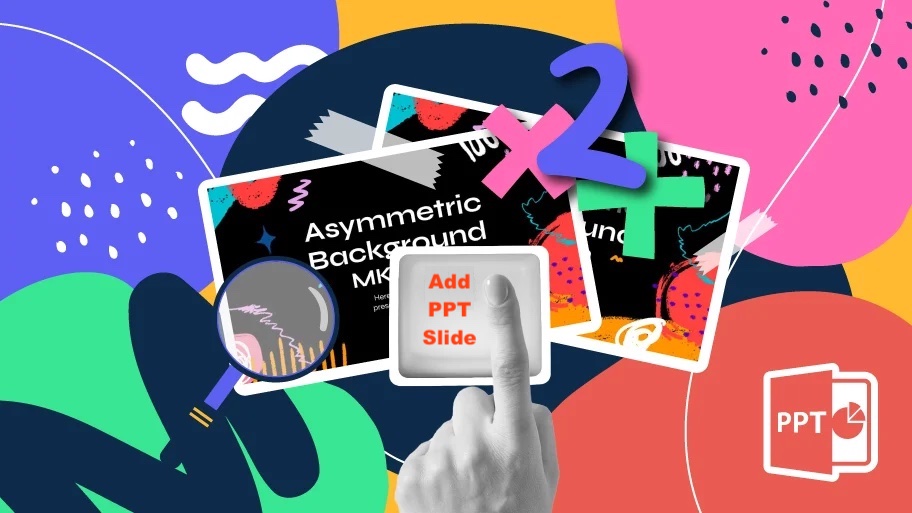
Cum să adăugați diapozitive PowerPoint cu .NET REST API.
În lumea cu ritm rapid de astăzi, crearea de prezentări PowerPoint dinamice și captivante a devenit crucială pentru companii, educatori și profesioniști. Cu toate acestea, adăugarea manuală a diapozitivelor la o prezentare poate consuma timp și poate fi repetitivă, mai ales atunci când aveți de-a face cu proiecte la scară largă sau cu actualizări frecvente. Aici intervine puterea automatizării. Utilizând capacitățile .NET REST API, puteți simplifica procesul de adăugare a diapozitivelor PowerPoint în mod programatic, economisind timp și efort prețios. În acest articol, vom explora importanța acestei caracteristici și vom demonstra cum să folosiți Aspose.Slides Cloud SDK pentru .NET pentru a încorpora fără probleme noi diapozitive în prezentările dvs. PowerPoint existente.
- API-ul REST de procesare PowerPoint
- Adăugați Slide în PowerPoint folosind C# .NET
- Cum să adăugați diapozitive în PowerPoint folosind comenzile cURL
API-ul REST de procesare PowerPoint
Aspose.Slides Cloud SDK pentru .NET oferă o soluție cuprinzătoare și puternică pentru a manipula prezentările PowerPoint. Cu setul său bogat de caracteristici și API-ul intuitiv, vă permite să integrați perfect capabilitățile de creare și manipulare a diapozitivelor în aplicațiile dvs. .NET. Indiferent dacă doriți să adăugați diapozitive individuale sau pachete întregi de diapozitive, acest .NET REST API oferă o gamă largă de metode și funcții pentru a satisface cerințele dumneavoastră specifice.
Generați în mod programatic diapozitive cu aspect profesional, aplicați formatare, adăugați conținut și chiar încorporați elemente multimedia, cum ar fi imagini raster sau SVG, WordArt, grafică SmartArt etc.
Acum, pentru a utiliza SDK-ul, mai întâi trebuie să căutăm Aspose.Slides-Cloud în managerul de pachete NuGet și să facem clic pe butonul Adăugați pachet. În al doilea rând, vizitați secțiunea pornire rapidă pentru informații despre cum să creați un cont prin tabloul de bord cloud (trebuie să urmam aceste instrucțiuni deoarece, trebuie să generăm client acreditări).
Adăugați Slide în PowerPoint folosind C# .NET
Cu doar câteva linii de cod, puteți adăuga programatic diapozitive la o prezentare existentă. Vă rugăm să aruncați o privire peste următorul fragment de cod, deoarece oferă o modalitate flexibilă și simplificată de a automatiza procesul de creare a diapozitivelor. În plus, vă permite, de asemenea, să generați prezentări personalizate, adaptate nevoilor dumneavoastră specifice.
// Pentru mai multe exemple, vă rugăm să vizitați https://github.com/aspose-slides-cloud
// Obțineți acreditările clientului de la https://dashboard.aspose.cloud/
string clientSecret = "7f098199230fc5f2175d494d48f2077c";
string clientID = "ee170169-ca49-49a4-87b7-0e2ff815ea6e";
// creați o instanță de SlidesApi
SlidesApi slidesApi = new SlidesApi(clientID, clientSecret);
// numele introducerii prezentării PowerPoint
string sourcePPTX = "3D PowerPoint Hubble Telescope model.pptx";
// noul index de diapozitive
int newSlideIndex = 4;
// apelați API pentru a adăuga diapozitive goale la prezentarea PowerPoint
var responseStream = slidesApi.CreateSlide(sourcePPTX,null, newSlideIndex);
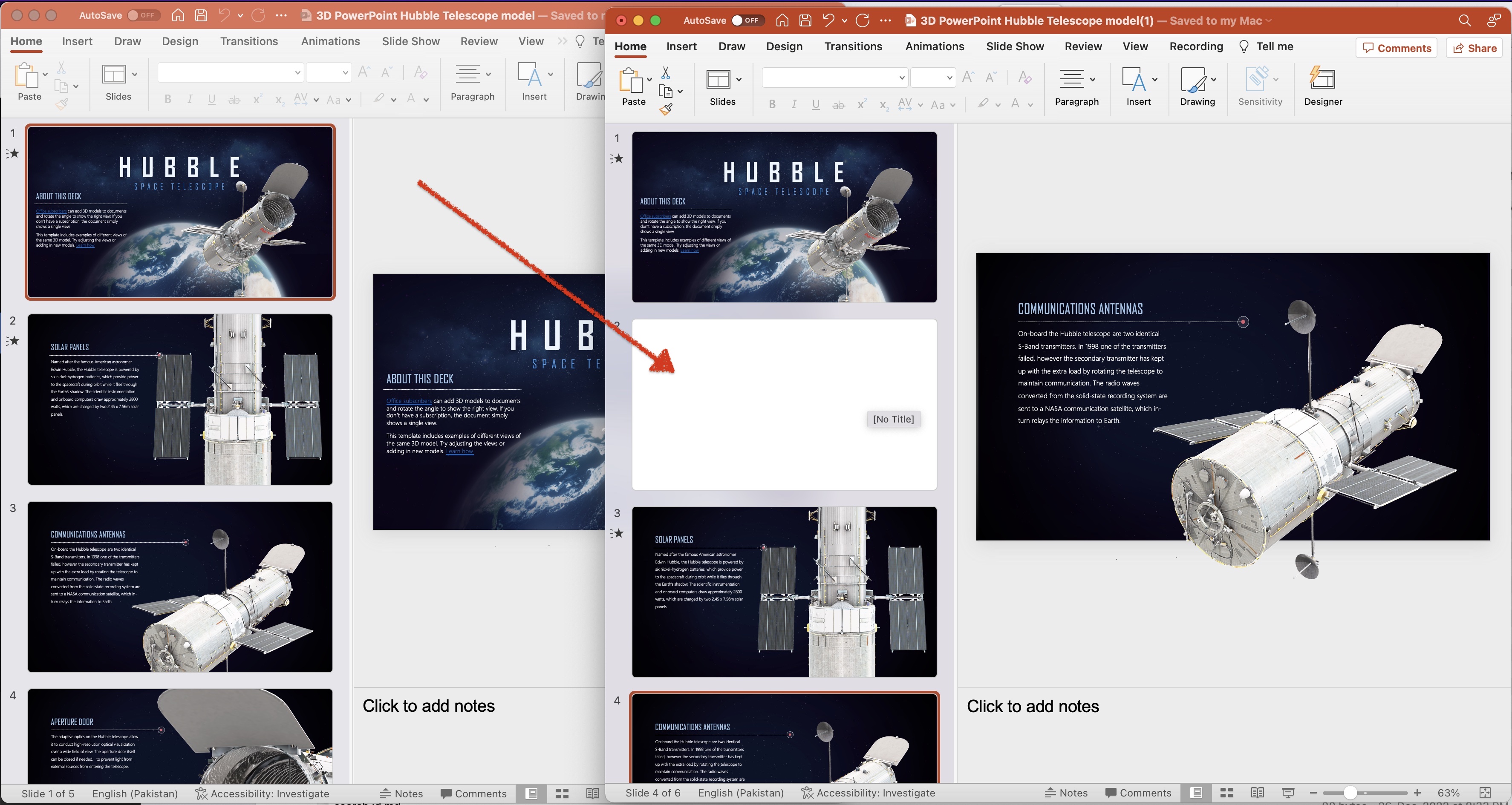
Imagine: - Previzualizare a noului diapozitiv adăugat la PowerPoint.
Să explorăm fragmentul de cod în mai multe detalii.
SlidesApi slidesApi = new SlidesApi(clientID, clientSecret);
Creați un obiect din clasa SlidesApi unde trecem acreditările clientului ca argumente.
slidesApi.CreateSlide(sourcePPTX,null, newSlideIndex);
Apelați API-ul pentru a adăuga un diapozitiv gol la indexul dat. Dacă parametrul de poziție lipsește, atunci diapozitivul este adăugat la sfârșitul prezentării.
Exemplul PowerPoint folosit în exemplul de mai sus poate fi descărcat gratuit de pe [3D PowerPoint Hubble Telescope model.pptx](https://create.microsoft.com/en-us/template/3d-powerpoint-(hubble-telescope-model)- f9f9485d-2a41-4eef-9ef0-1abc88fa3c8d).
Cum să adăugați diapozitive în PowerPoint folosind comenzile cURL
Adăugarea diapozitivelor PowerPoint poate fi realizată și folosind comenzile cURL în combinație cu Aspose.Slides Cloud. Cu API-ul RESTful oferit de Aspose.Slides Cloud, puteți face solicitări HTTP folosind comenzile cURL pentru a interacționa cu prezentările PowerPoint. Această abordare oferă flexibilitate și permite integrarea cu diverse limbaje și platforme de programare. Deci, fie că preferați să utilizați direct comenzile cURL sau să le încorporați în scripturile sau aplicațiile dvs., puteți profita de puterea Aspose.Slides Cloud pentru a gestiona și manipula eficient diapozitivele PowerPoint.
În primul rând, trebuie să executăm următoarea comandă pentru a genera un token de acces JWT:
curl -v "https://api.aspose.cloud/connect/token" \
-X POST \
-d "grant_type=client_credentials&client_id=bb959721-5780-4be6-be35-ff5c3a6aa4a2&client_secret=4d84d5f6584160cbd91dba1fe145db14" \
-H "Content-Type: application/x-www-form-urlencoded" \
-H "Accept: application/json"
Acum executați următoarea comandă cURL pentru a adăuga un nou diapozitiv la indexul # 4.
curl -v "https://api.aspose.cloud/v3.0/slides/{sourcePPTX}/slides?position=4" \
-X POST \
-H "accept: application/json" \
-H "authorization: Bearer {accessToken}" \
-d {}
Înlocuiți sourcePPTX cu numele unui PowerPoint de intrare deja disponibil în stocarea în cloud și accessToken cu tokenul de acces JWT generat mai sus.
Concluzie
În concluzie, capacitatea de a adăuga diapozitive PowerPoint în mod programatic deschide o lume de posibilități pentru automatizarea și îmbunătățirea fluxurilor de lucru de prezentare. Indiferent dacă alegeți să utilizați Aspose.Slides Cloud SDK pentru .NET sau să utilizați comenzile cURL cu Aspose.Slides Cloud, aveți la dispoziție instrumente puternice pentru a integra fără probleme funcționalitatea de adăugare a diapozitivelor în aplicațiile și sistemele dvs. Această capacitate vă permite să generați în mod dinamic prezentări și să gestionați eficient conținutul diapozitivelor. Cu toate acestea, valorificând puterea acestor tehnologii, vă puteți eficientiza procesul de creare PowerPoint, puteți economisi timp și efort și puteți oferi prezentări atrăgătoare și captivante.
Link-uri utile
Articole similare
Vă recomandăm să vizitați următoarele bloguri: